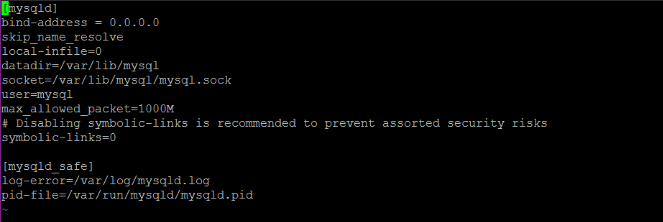Hướng dẫn Migrate cPanel sang Plesk (Linux OS)
Hướng dẫn Migrate cPanel sang Plesk (Linux OS)
Nhu cầu sử dụng Plesk hiện nay phát triển mạnh mẽ, do đó để hỗ trợ người dùng chuyển đổi từ các hosting control panel cũ sang Plesk, ODIN đã phát triển công cụ Migration cho phép hỗ trợ người dùng có thể dễ dàng chuyển đổi từ hệ quản trị khác về Plesk.
Bài viết dưới đây sẽ hướng dẫn cụ thể cách thao tác di chuyển một website hoặc toàn bộ website từ công cụ cPanel đang sử dụng về Plesk Panel Linux 12.5.
I. Các yêu cầu cần thiết trước khi thực hiện
– Bài hướng dẫn dưới đây chỉ hỗ trợ Plesk chạy trên Hệ Điều Hành Unix/Linux.
– Chuẩn bị một server chạy OS Linux bất kì và cài đặt Plesk Panel mới nhất 12.5.
– Yêu cầu cấu hình tối thiểu RAM 1280 MB. Tuy nhiên ODS Khuyến Nghị RAM 2GB để giảm thiểu tối đa lỗi trong quá trình chuyển đổi.
– Phiên bản MySQL, PHP trên server Plesk phải bằng hoặc cao hơn Cpanel.
– Tắt firewall cả 2 server trước khi thực hiện migrate.
– Backup lại OS server chạy Plesk hoặc các data trước khi thực hiện.
II. Chuẩn bị
Trước khi tiến hành Migration, ta cần kiểm tra lại phiên bản của MySQL và PHP.
Cách kiểm tra như sau:
Trên Plesk: Login vào Plesk với tài khoản admin. Sau đó vào Tools and Setting ở panel phía bên trái. Chọn Server Components trong mục Server Management.
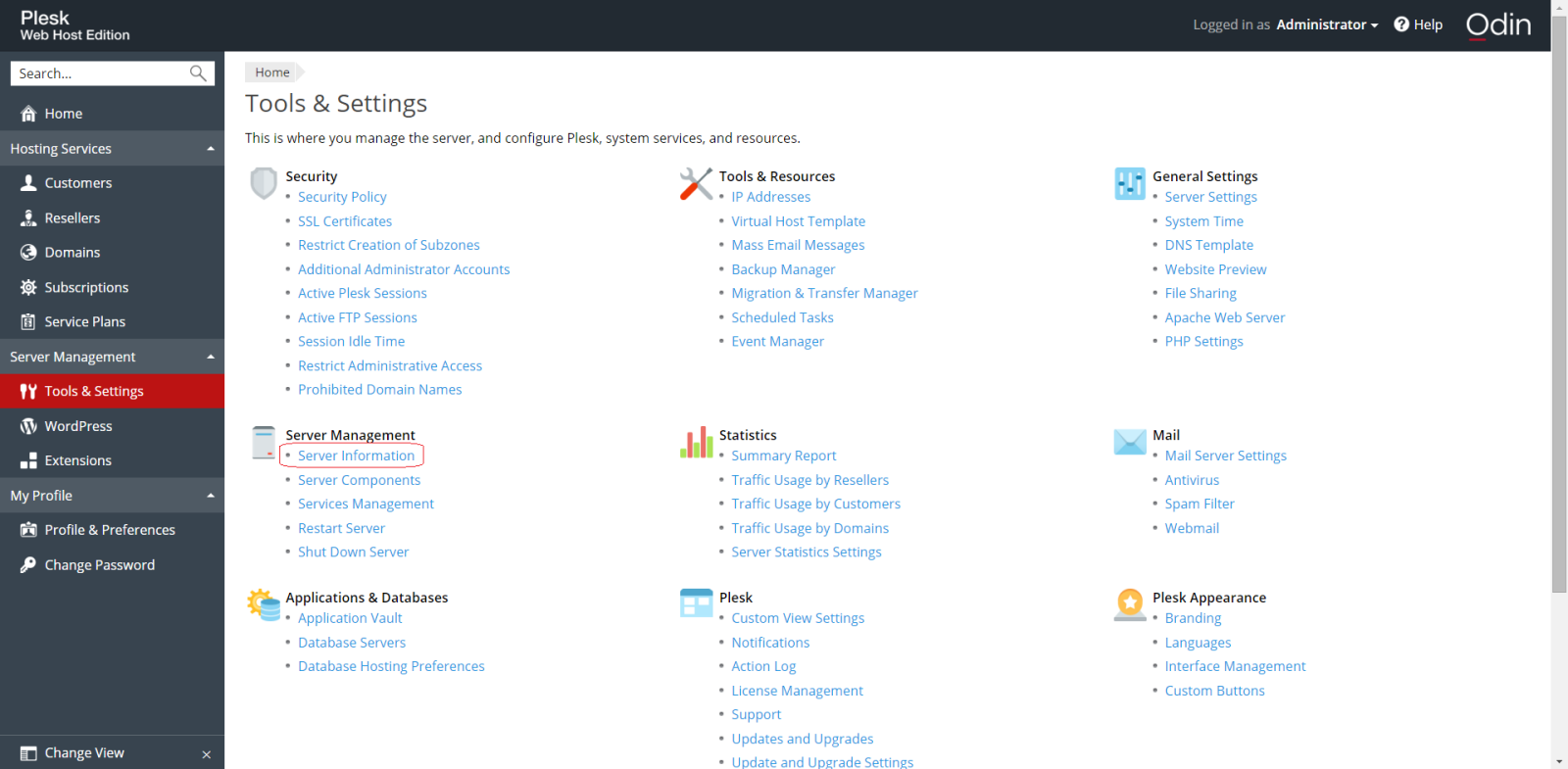
Trong hình bên dưới là thông tin phiên bản của MySQL và PHP.
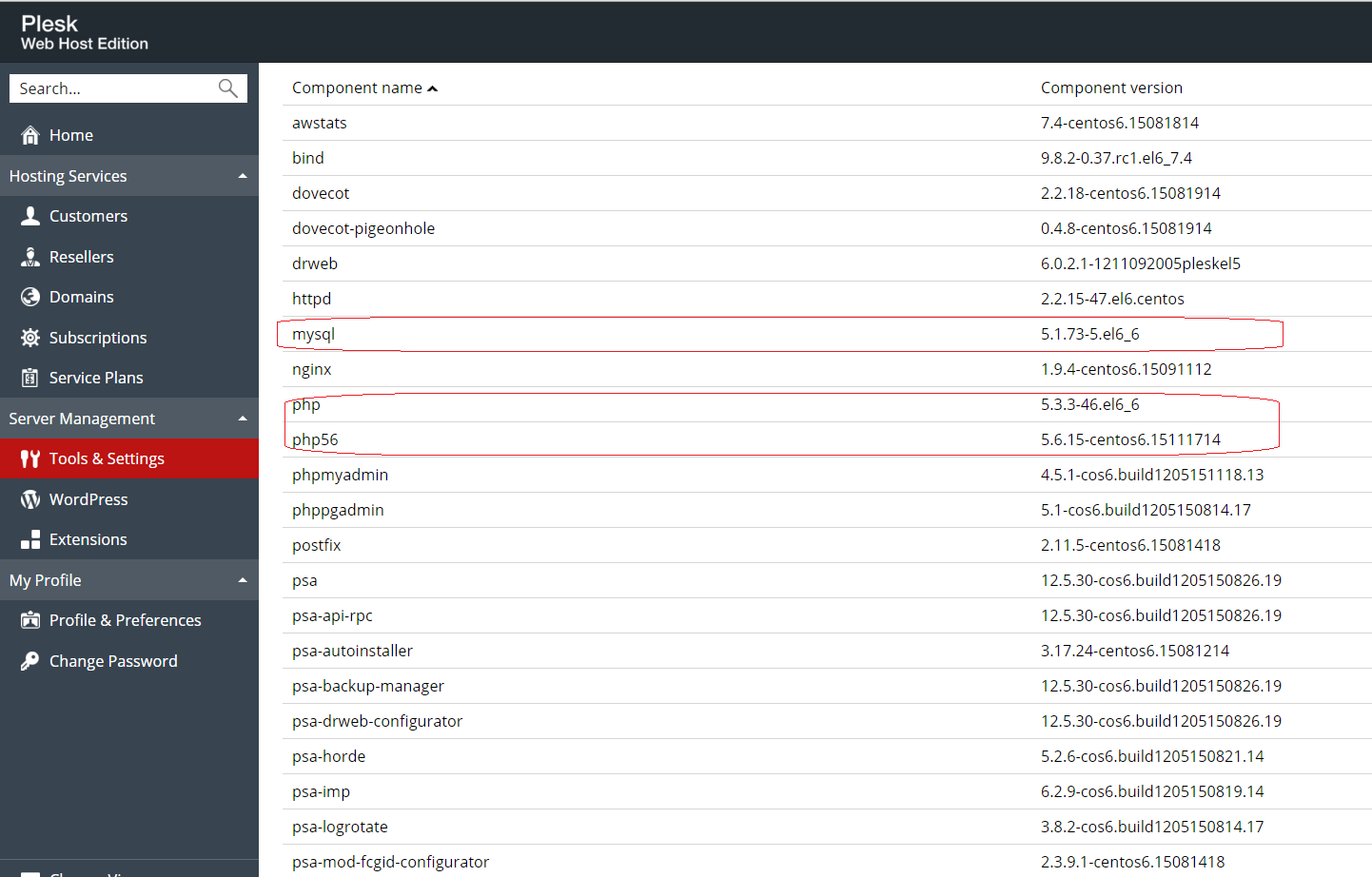
Trên cPanel: Login vào cPanel với tài khoản root. Ở khung phía bên trái, vào Account Information > List Accounts > Nhấp vào biểu tượng cPanel.
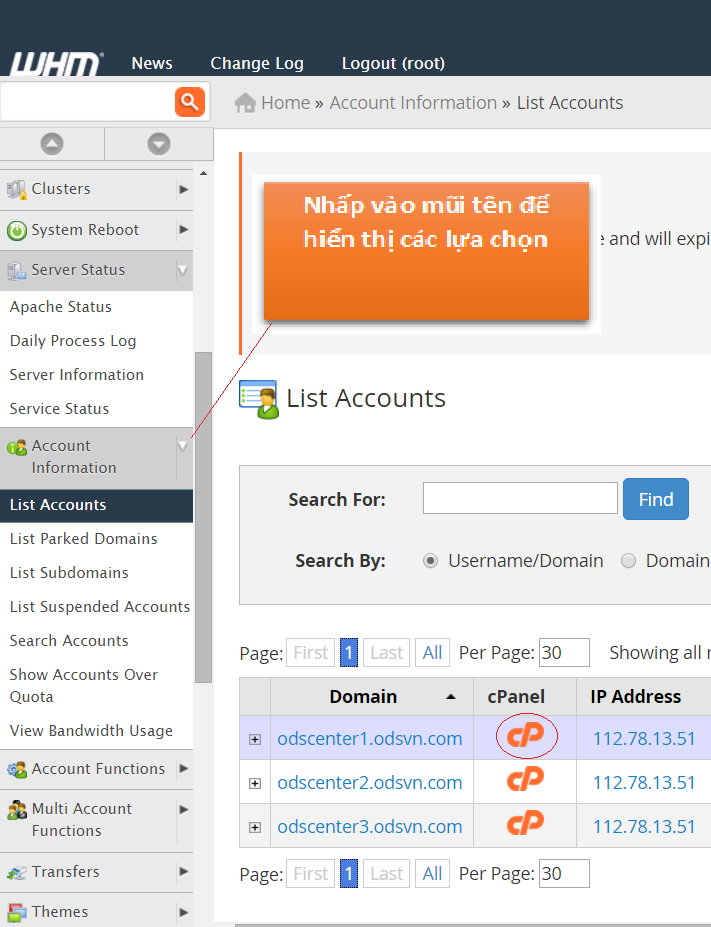
Nhấp chọn Server Information ở khung phía bên trái để hiển thị thông tin chung về server, bao gồm cả thông tin phiên bản của MySQL và PHP.
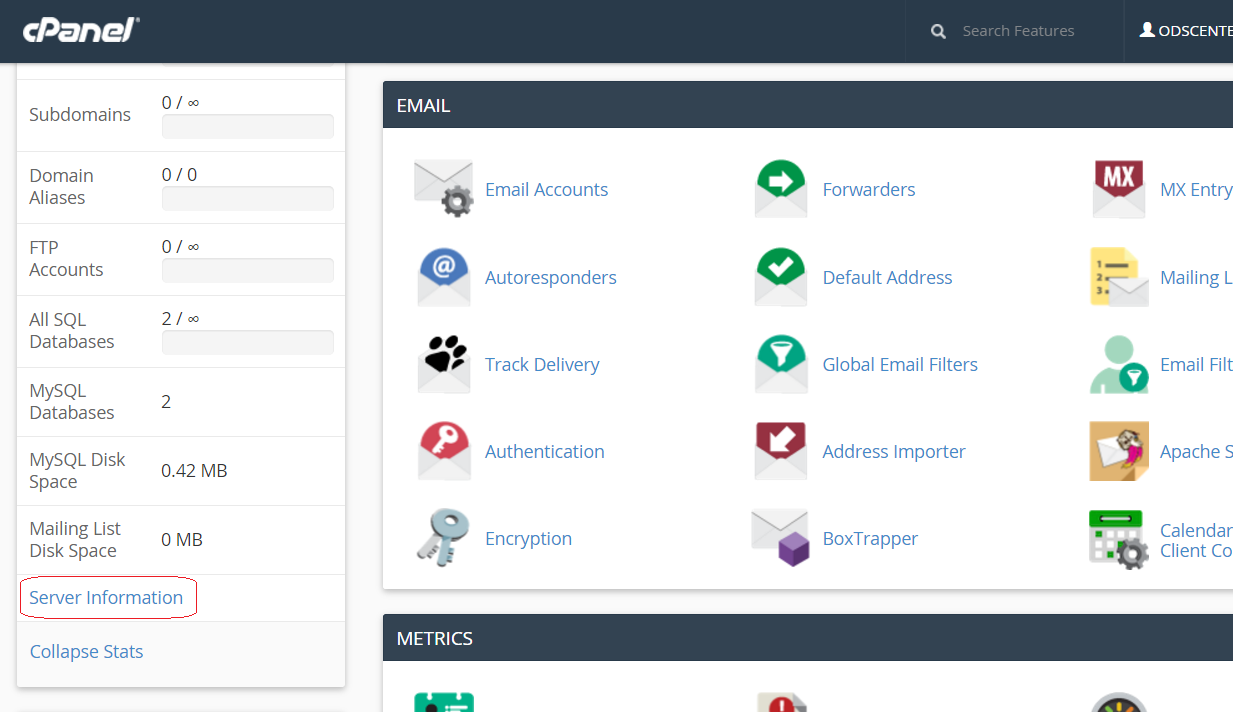
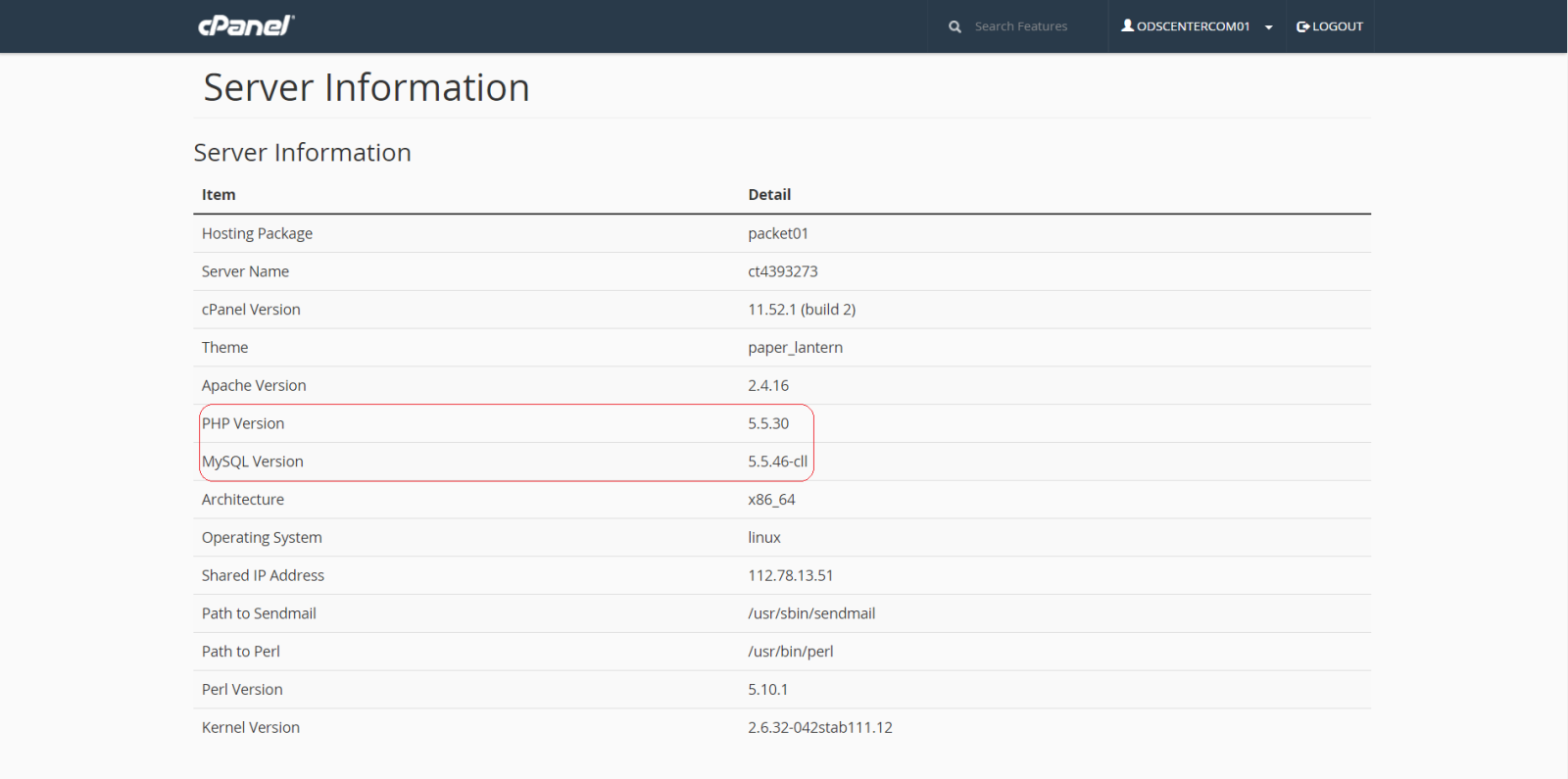
Nếu phiên bản của MySQL và PHP trên Plesk thấp hơn trên cPanel thì ta cần upgrade trước khi Migration. Cách upgrade có thể tham khảo các link bên dưới:
· http://kb.odin.com/en/125589
· http://kb.odin.com/en/113586#different
III. Cách tiến hành Migration
Có hai kịch bản có thể xảy ra khi Migrate dữ liệu từ cPanel sang Plesk.
Kịch bản 1: Đầu tiên, ta migrate dữ liệu trên cPanel sang server chạy Plesk. Sau đó, off server chạy cPanel và đổi IP server Plesk thành IP của server cPanel. Ví dụ như trong hình bên dưới.
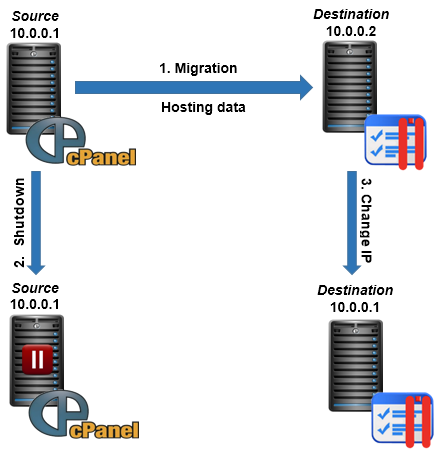
Nhận xét:
- Ưu điểm: Thời gian downtime ngắn hơn so với cách 2 do trong lúc quá trình thực hiện migrate thì website trên cpanel vẫn online cho tới khi thực hiện đổi IP của server plesk.
- Nhược điểm: có thể xảy ra một số trường hợp lỗi không mong muốn do việc cấu hình chuyển đổi IP sau khi migration sẽ ảnh hưởng đến IP của server Plesk đang sử dụng.
Kịch bản 2: Ta sẽ đổi IP của server cPanel, sau đó đổi IP của server Plesk thành IP trước đó của cPanel. Tiến hành migrate dữ liệu trên cPanel sang server chạy Plesk. Ví dụ như trong hình bên dưới.
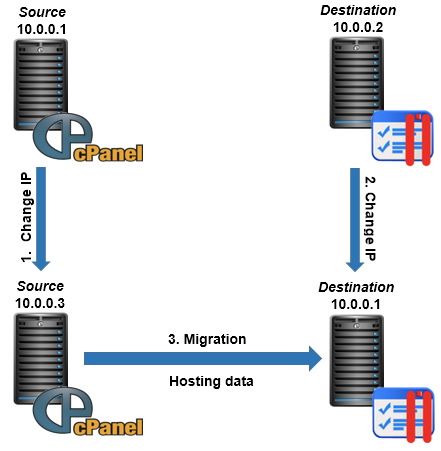
Nhận xét:
- Ưu điểm: Do chuyển đổi IP trước khi thực hiện migrate nên sẽ giảm thiểu được một số lỗi phát sinh trong quá trình đổi IP.
- Nhược điểm: nếu trong trường hợp đường truyền mạng không tốt và database quá lớn sẽ ảnh hưởng đến thời gian downtime của quá trình migrate.
Đối với kịch bản 2, có thể giảm thiểu được lỗi trong quá trình Migration. Tuy nhiên, theo ODS khuyến nghị bạn nên thực hiện theo kịch bản 1. Do đó, trong bài viết này ODS chỉ đề cập đến việc hỗ trợ Migration theo kịch bản 1.
Các bước thực hiện:
Bước 1: SSH vào server Plesk với quyền root.
Bước 2: Chuẩn bị các file cần thiết
Truy cập vào thư mục panel-migrator (đường dẫn của thư mục: /usr/local/psa/admin/sbin/modules/panel-migrator)
# cd /usr/local/psa/admin/sbin/modules/panel-migrator
Tạo file config.ini, file config.ini là file chứa cấu hình và thông tin truy cập đến server cPanel.
# vi config.ini

Định dạng của file config.ini như hình bên dưới.
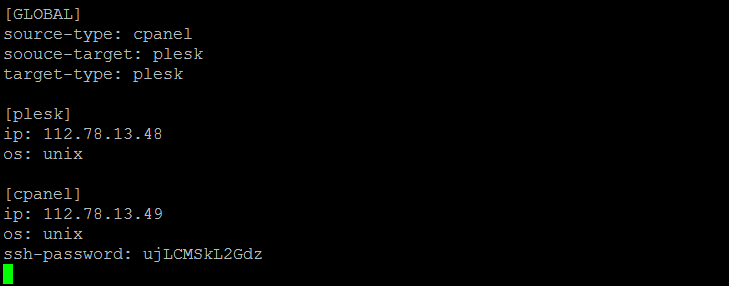
Thực hiện câu lệnh sau để kết nối đến server Cpanel và cài đặt Migration Agent đồng thời thu thập thông tin về hosting và reseller lưu tại file migration-list:
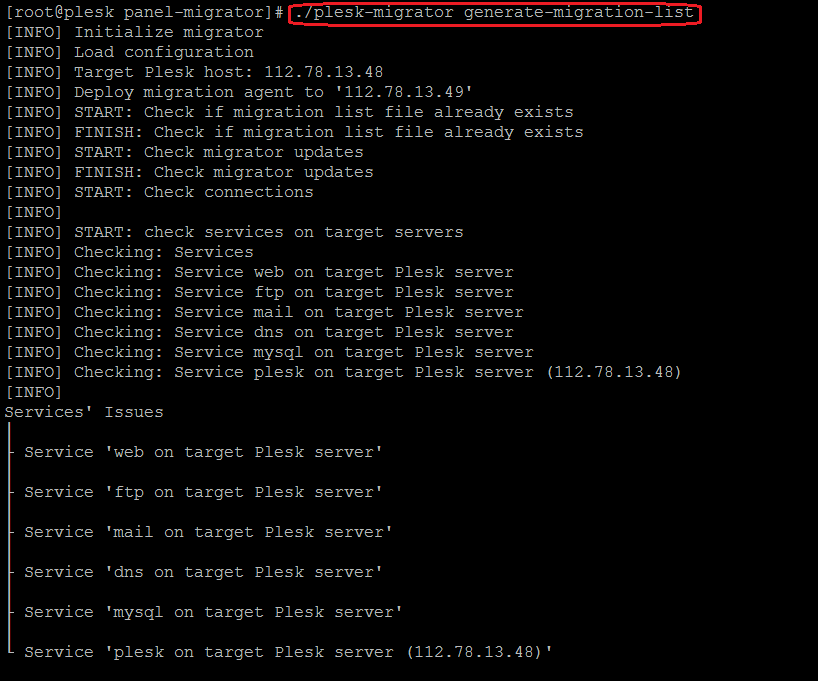
# ./plesk-migrator generate-migration-list
Mặc định file migration-list nằm trong đường dẫn /usr/local/psa/var/modules/panel-migrator/sessions/migration-session. Để lựa chọn migrate subscriptions nào, ta có thể chỉnh sửa trong file này.
# cd /usr/local/psa/var/modules/panel-migrator/sessions/migration-session
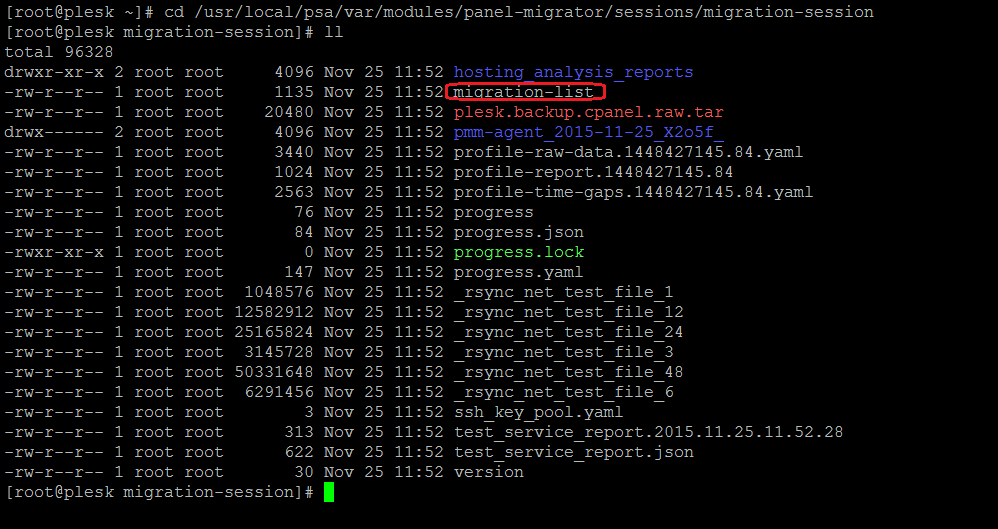
Di chuyển đến thư mục panel-migrator và tiến hành migrate bằng các câu lệnh sau:
# cd /usr/local/psa/admin/sbin/modules/panel-migrator
# ./plesk-migrator transfer-accounts
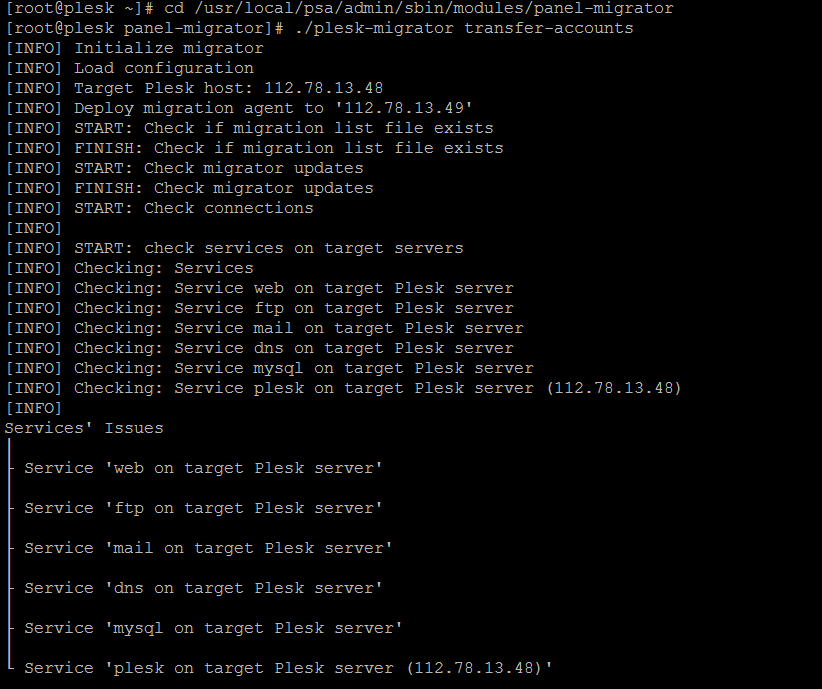
Sau khi Migration hoàn tất, server Plesk sẽ tạo Reseller, Customer và Subscriptions tương ứng như trên server cPanel.
Bước 3: Off server chạy cPanel
Bước 4: Đổi IP server Plesk thành IP của server chạy cPanel
Tạo file ipaddresses.map chứa thông tin về IP hiện tại của Plesk bằng câu lệnh:
# /usr/local/psa/bin/reconfigurator.pl ipaddresses.map

Chỉnh sửa thông tin IP trong file ipaddresses.map với câu lệnh vi ipaddresses.map như hình dưới. CURRENT_IP_ADDRESS là IP hiện tại của server Plesk, NEW_IP_ADDRESS là IP của sever cPanel.

Sau khi thay đổi IP của server Plesk, thực hiện câu lệnh sau để tiến hành config lại theo IP mới.
# /usr/local/psa/bin/reconfigurator.pl ipaddresses.map
Cuối cùng kiểm tra toàn bộ dịch vụ sau khi chuyển đổi IP bằng câu lệnh:
# /usr/local/psa/bin/repair –r
Lưu ý:
- Sau khi thực hiện chuyển đổi IP phải thay đổi IP của server. Truy cập vào đường dẫn sau và thay thế bằng địa chỉ IP mới:
- Cuối cùng, khởi động lại dịch vụ network
IV. Các lỗi thường gặp trong quá trình Migration
Domain cannot be migrated with error “Unable to create system user: usermng: PAM password change failed: 20, Authentication token manipulation error
Nguyên nhân:
Khi chuyển đổi các user hệ thống từ Cpanel sang Parallels Plesk panel,các user hệ thống sẽ được tạo với password bị mã hóa,do đó Plesk Migration Manager không thể thực hiện chuyển đổi vì bị vi phạm RULE : “pam_deny”
#password required pam_plesk.so try_first_pass
password required pam_deny.so <- This rule causes the problem.
password required pam_plesk.so try_first_pass
Cách xử lý:
Tắt RULE “pam_deny” trong file chứa cấu hình tại đường dẫn sau:
”/etc/pam.d/plesk_usermng_encrypted”
è Mở file trên bằng chương trình soạn thảo sau đó thay đổi với nội dung như sau:
# cat /etc/pam.d/plesk_usermng_encrypted #password required pam_plesk.so try_first_pass #password required pam_deny.so password required pam_plesk.so try_first_passSau khi hoàn tất khởi động lại quá trình Migration.
Error: some database objects might not be restored – the ‘max_allowed_packet’ parameter on MySQL database Ipserver:3306 ,where it is 1.00MB.
Nguyên nhân:
- Do giá trị max_allowed_packet của mysql trên server Plesk thấp hơn giá trị tương ứng trên server cPanel
Cách xử lý:
- Mở file trong đường dẫn sau bằng chương trình soạn thảo : “/etc/my.cnf” sau đó thêm giá trị max_allowed_packet=1000M và khởi động lại dịch vụ mysql sau đó khởi động lại quá trình migration.